应用Final Cut Pro抠出透明背景视频
1、用户界面简介 Final Cut pro的工作界面大致分为5个区域如图所示:素材区,视频显示区,时间轴/剪辑区域、调整参数区、效果区和剪辑区。

2、视频抠像操作(1)素材导入视频编辑通常会用到多段不同的视频素材,导入素材之前,应新建一个项目,相当于建立一个新文件夹,用于同一操作的所有视频都导入同一项目中,方便归类与管理。

3、点击“新建项目”,弹出如图所示界面,可自行编辑项目名字。编辑完成后,点击“好”,如图所示,界面发生微小变化。
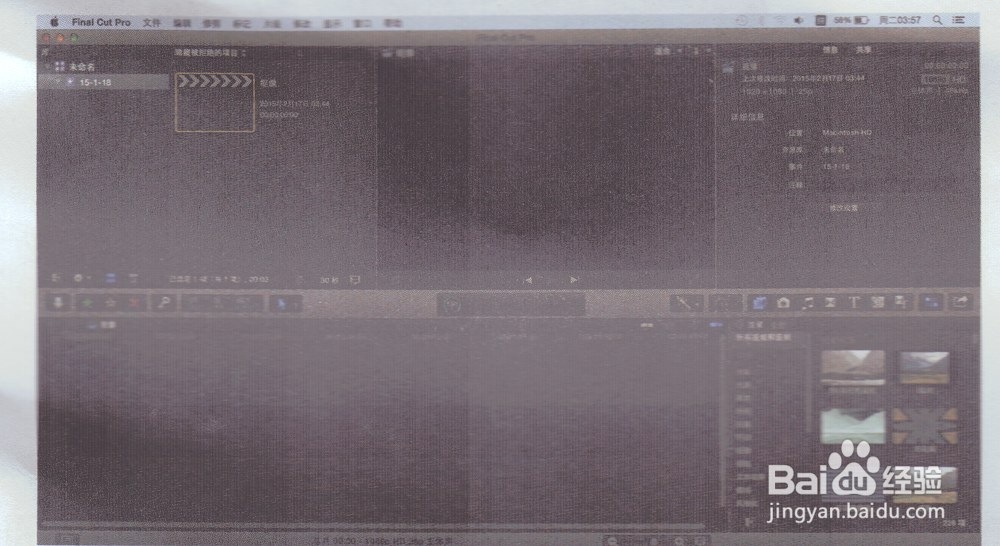
4、接下来,是将拍摄的视频素材导入Final Cut Pro中,这里介绍两种方法。第一种是点击页面最上方工具栏中的“文件——导入——媒体"命令如图。
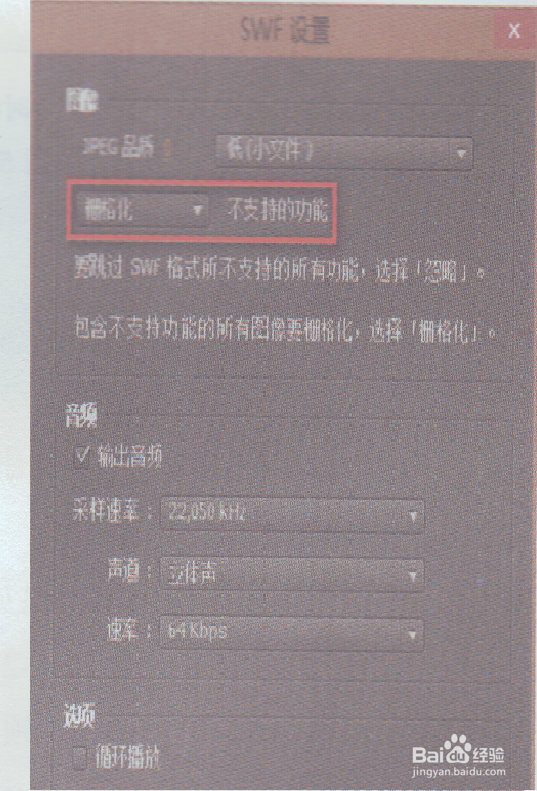
5、然后选择素材所在位置,点击全部套入,选中的素材就导入素材区中如图,利用这种方法,可以一次性倒入多个素材到素材七中,点击素材庐舌垩卫区中任意一段视频拖拽到视频,剪辑区的时间注中就可以对视频进行编辑,第二种方法是将final,Cut Pro的界面稍微缩小一点,然后将位于桌面上的素材直接拖拽到时间轴中。

6、扣项操作。在校效果中。点击显示效果库,在下拉菜单中找到抠像,如图所示。final。cut。pro。

7、提供了多种视频图像效果,将鼠标放到坡庥汩赴每一种头像效果上,左右移动鼠标,会在视频显示器中查到头像效果,通常微课中所用的抠像即为去除画面背景,保留完整的前景人物,因此在这里应选择头像器,点中之后直接将盐淬芪求该效果图拖到时间轴中的视频素材上,是二者整合。可以从视频显示器中看到,背景已经基本被扣除了。如图

8、final cut pro的抠像效果很强大,直接将抠像器拖拽到时间驻站的,抠像,效果取决于视频素材的配饰效果,如果布光均匀且,物轮廓鲜明,与态蹁绾拈背景是反差大,一般进行此步骤操作后,就基本达到抠像理想效果,但是如果效果还未达到要求点击调整参数期的视频选项,对参数进行调整。如图所示,最常用的编辑操作为抠像器变换和裁剪三个部分,投向其中各个参数,用于调整图像的强度,锐度等设计者在使用时可以一边调试参数一边注意视频显示器中的效果。

9、变换可以变换抠去背景的前景,人物的大小,以及位置,下面两幅图分别展示了变换前,已变换后,情景人的大小一位置区别。
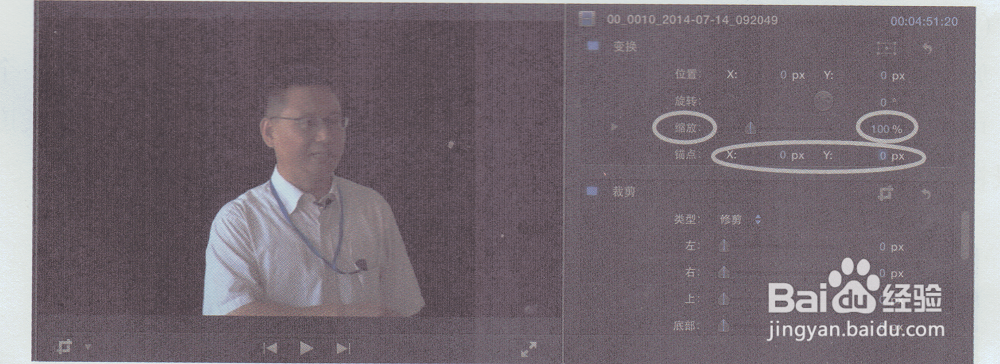

10、裁剪针对的也是抠去背景的前景视频,如果抠像人物周围有未被抠掉的杂质影像应用裁剪功能,可以轻松去除如图所示,展示了一副经过裁剪后的视频呈现效果。当然视频被抠成透明背景后还需要剪辑,添加其它背景和导出,限于篇幅只好在下一个经验介绍了,谢谢大家。
